HDD & partition
HDD를 논리적으로 분할해서 쓰는 개념이 partition이다. 윈도에서는 흔히 c드라이브 d드라이브를 나누는 게 partition이다.
linux partition 종류
1. primary partition
- 주 영역 파티션(os영역 설치가 가능한 파티션)
- 최대 4개까지만 생성 가능
2. extended partition
- 확장 영역 파티션, 1개만 생성 가능
- 실제로 사용하는 파티션이 아니라 logical partition을 만들기 위한 틀 같은 파티션이다
- extended partition을 삭제하면 내부에 logical partition의 개수에 상관없이 전부 삭제된다.
3. logical partition
- 논리 영역 파티션
- 꼭 extended partition 안에 만들 수 있다.
- extended안에 만들어 지기 때문에 extended partition보다 큰 partition은 만들 수 없다.
- 생성재한 개수는 없다.
HDD type : hdd명칭은 시스템에서 자동 부여
IDE : 병렬 데이터 전송방식
-hd + [문자]
ex) hda , hdb, hdd....
- hdc는 hdd명칭으로는 사용불가, cd-rom 장치명으로 사용
SCSI : 직렬 데이터 전송방식
- 서버 쪽 장치 타입 , 빠르고 가볍다. 비싸다
- sd +[문자]
ex) sda, sdb, sdc....
partition type : 사용자가 직접 부여 가능(제한적:1~4 부분 안에서)
-logical partition은 5번부터 시작한다.
IDE HDD + [숫자]
ex) hda1, hdb2, hdd3....
SCSI HDD + [숫자]
ex) sda1, sdb2, sdc3.....

가상 머신 하드디스크 추가 제거 하기
1.가상머신 하드디스크 추가


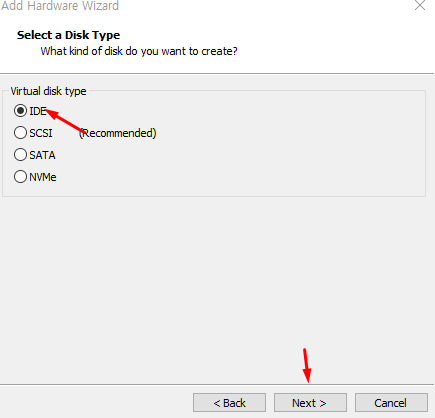

1gb짜리 IDE 하드디스크가 잘 생성됐다
현제 가상 머신에는 하드가 두 개 꼽혀 있는 샘인 것
2. 디스크 인식 확인하기 : fdisk -l [장치명]
ex)
fdisk -l /dev/hd*
fdisk -l /dev/sd*
윈도에서는 장치를 장착하면 알아서 사용할 수 있도록 세팅을 해주는데 리눅스에서는 어떠한 장치를 추가시키면 어떠한 장치가 생긴 것이 아니라 하나의 장치 파일로 인식한다.

centOs 5.x 버전까지는 IDE, SCSI 별도 구분 표기
centOs 6.x 버전부터는 SCSI으로 통합 표기


3. 디스크 파티션 생성 : fdist [장치명]


d: 파티션 삭제'
n : 파티션 생성
p : 파티션 목록 확인
q: 저장하지 않고 나가기
w : 저장하고 나가기

하나의 primary 파티션을 만들었다.
그럼 여기에 500mb의 데이터를 넣을 수 있을까?
아니다. 지금은 하나의 500mb짜리 바구니를 만들었을 뿐.
그렇기 때문에 filesystem작업을 해줘야 해당 파티션을 사용할 수 있다.
4. 파일 시스템 생성 : mkfs (make filesystem) == format
mkfs -t [파일 시스템] [장치명]
mkfs. [파일 시스템] [장치명]
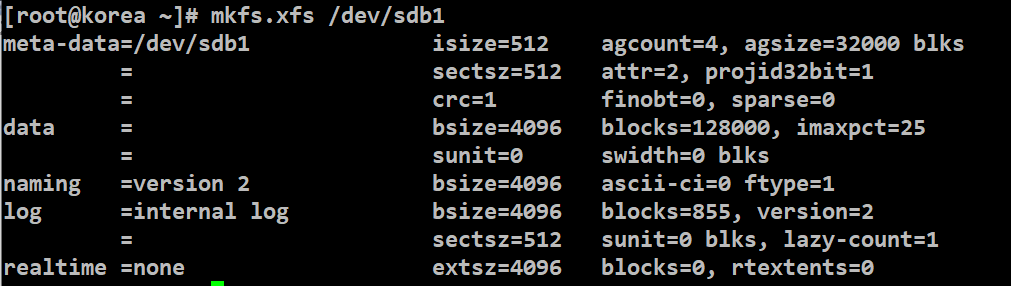

centOs7.x 버전에서는 xfs 파일 시스템을 사용한다. 기본적으로 64bit 기반으로한 대용량 파일시스템
xfs 파일 시스템은 저널 복구(빠른 복구, 빠른 재시작 지원) 옵션이 포합 돼 있다. 기능이 있다.
5.mount (마운트)
== 리눅스 시스템에서는 장치 파일을 직접적으로 사용할 수 없기 때문에 mount 작업을 통해서 장치 사용
유의 사항
mount작업을 할 때는 mount 돼 있는 경로가 아닌 경로에서 작업을 하자.
실행 중으로 인식하기 때문에 작업이 안될 수가 있다.
기존에 데이터가 있는 경로는 mount point로 사용하지 말자
- 설정 : mount [장치명] [임의의 디렉터리]
- 해제 : umount [장치명] 또는 [디렉토리명]

CD-ROM mount

가상 머신에 cd가 삽입됐는지 확인 후

잘 mount가 됐다.

여기서 Packages에 있는 package를 잘 활용하면 네트워크 연결 없이도 필요한 package를 다운로드할 수 있다.
'LINUX' 카테고리의 다른 글
| Linux/root password 관리 &GRUB bootloader (0) | 2021.11.13 |
|---|---|
| Linux/filesystem&mount(2) 파티션에 마운트걸기/logical partition만들기 (0) | 2021.11.11 |
| Linux/yum/centos7 에 mariadb 설치 (0) | 2021.11.08 |
| Linux/RPM (redhat package management) (0) | 2021.11.06 |
| Linux/파일 압축,해제하기 (0) | 2021.11.05 |